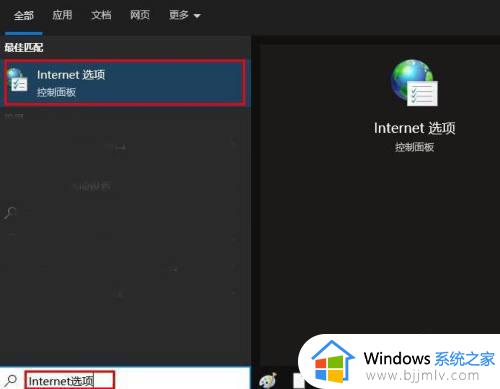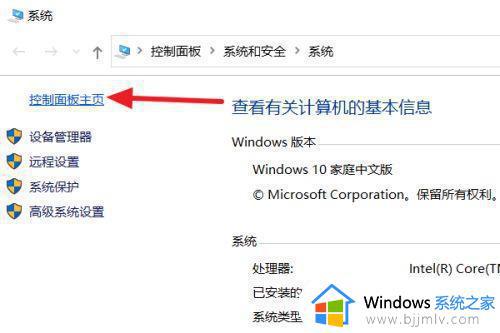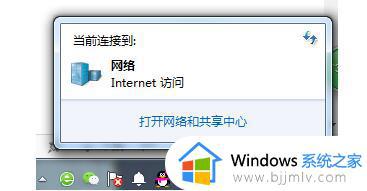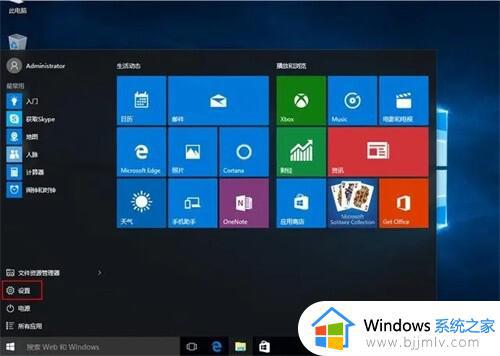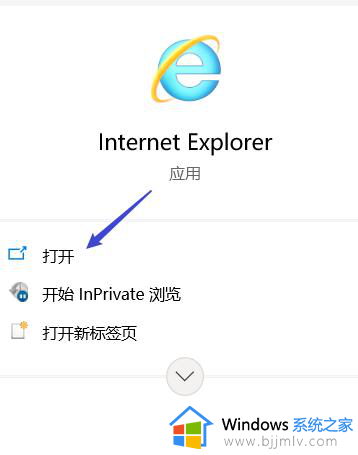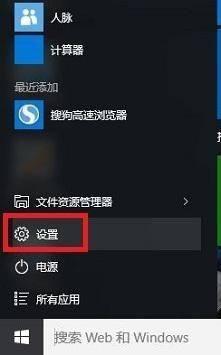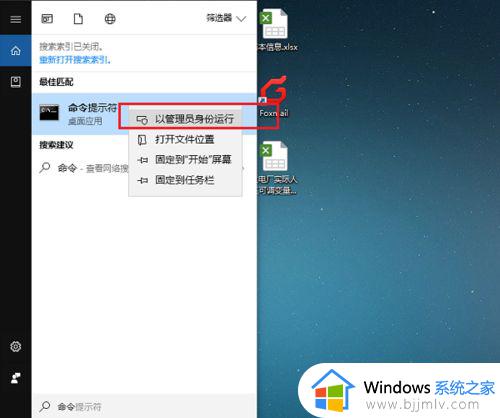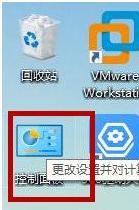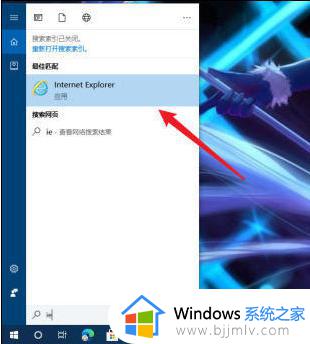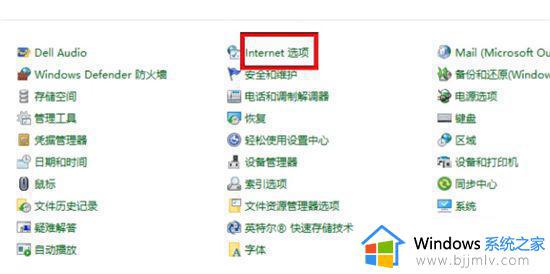win10ie设置在哪里 win10ie浏览器怎么设置
在我们的日常生活和工作中,我们大家在使用win10电脑的时候应该都难免会遇到一些问题,最近有小伙伴在使用win10电脑的时候遇到了一些问题需要去设置ie浏览器,但是不知道在哪里,那么win10ie设置在哪里呢?接下来小编就带着大家一起来看看win10ie浏览器怎么设置,希望可以帮助到你。
具体方法:
第一种:打开ie浏览器,点击浏览器左上角的设置,就会发现internet选项这个选项。
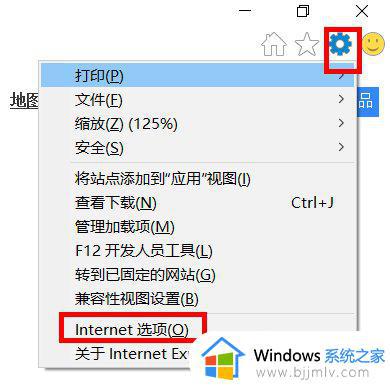
第二种:1、右击电脑左下角的开始菜单(win10为例)或者按键盘上的win加x键,再点击控制面板。
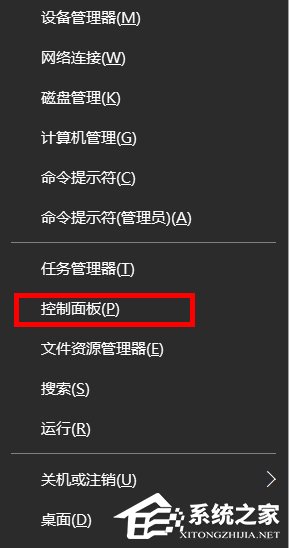
2、点击网络和internet;
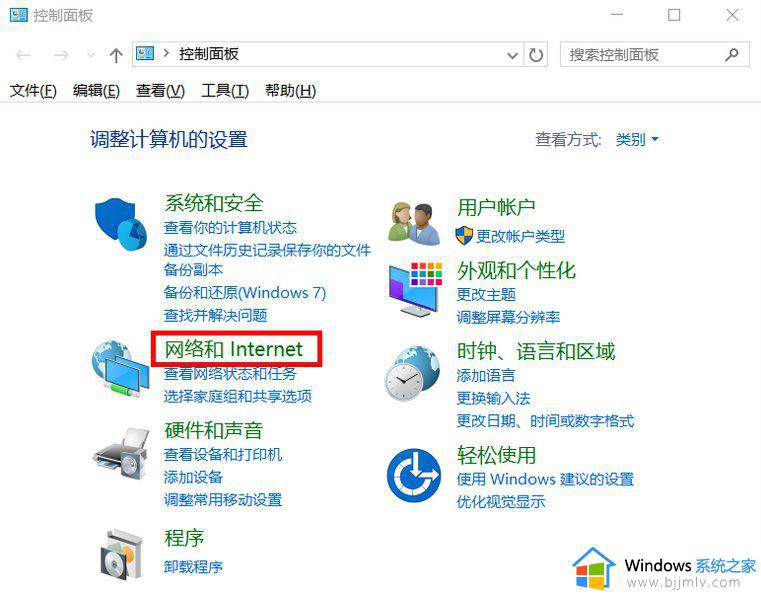
3、这是你就会发现弹出的栏中会有internet选项这个选项。
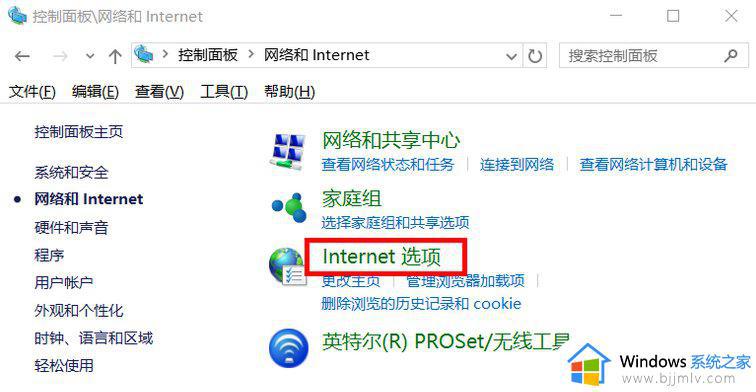
第三种:1、点击电脑桌面右下角的wifi图标。
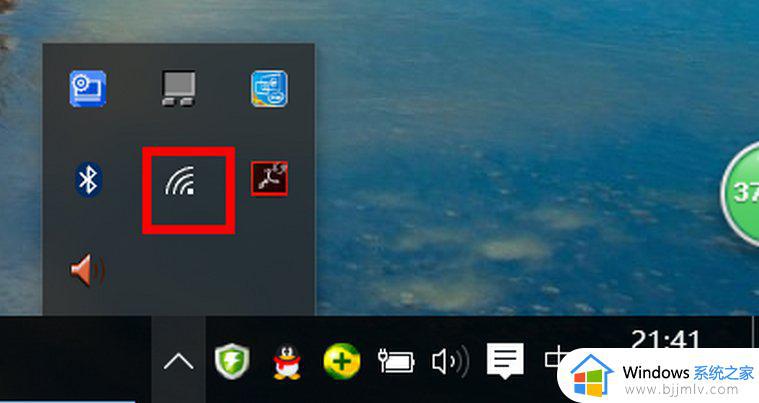
2、点击弹出的菜单中的“网络设置”;
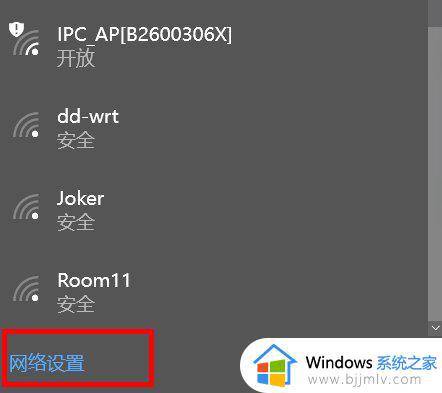
3、在弹出的栏的最下方点击网络和共享中心。
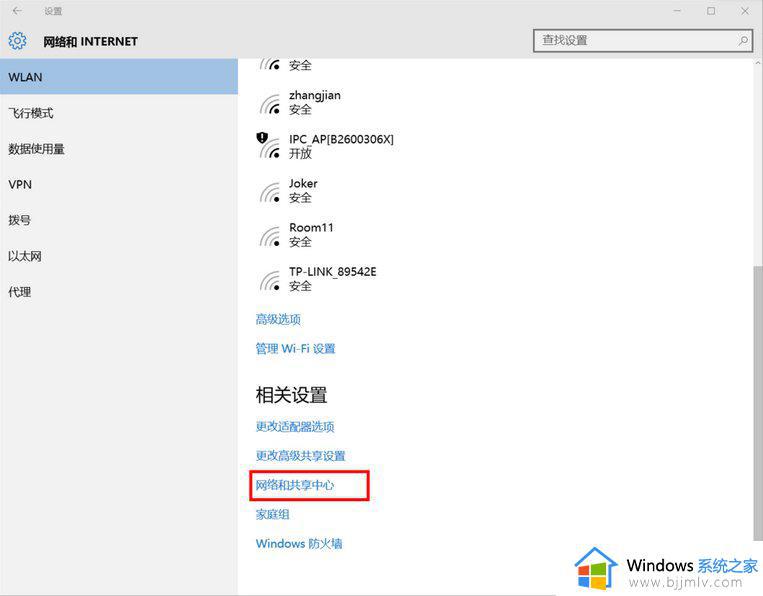
4、在弹出的栏中的左下方就会发现internet选项这个选项。
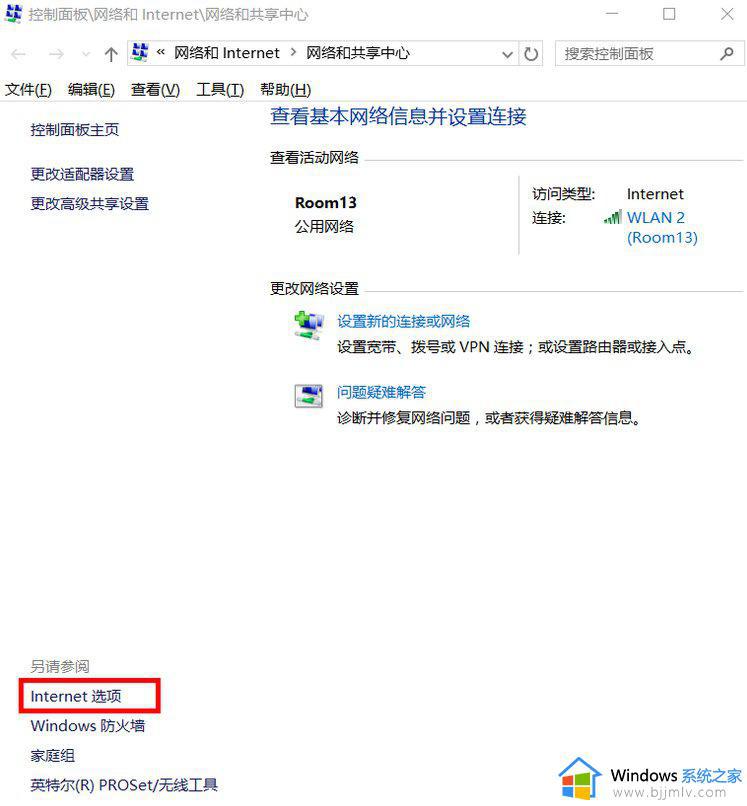
以上全部内容就是小编带给大家的win10ie浏览器设置方法详细内容分享啦,小伙伴们如果你们有需要的话就快点跟着小编一起操作,希望本文可以帮助到你。